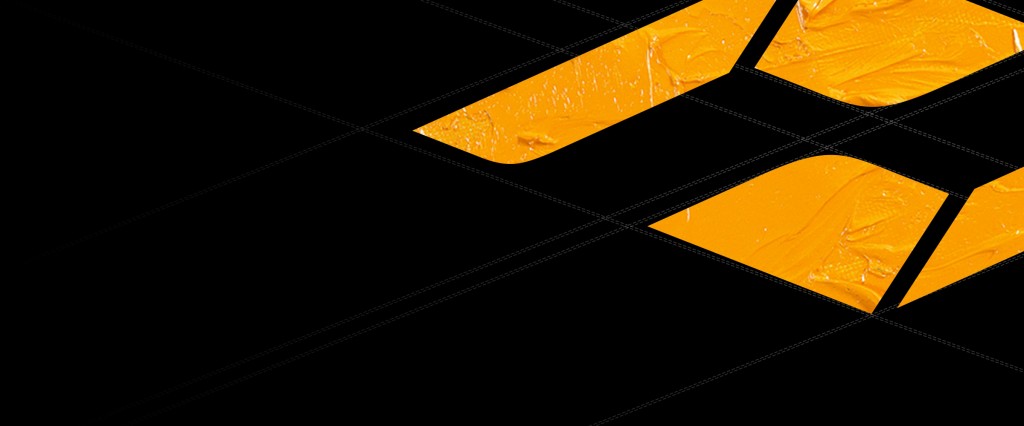No products in the cart.
工作流程
CINEFORM RAW 工作流程
Cineform RAW是电影级中间编码,效率很高。2K RAW素材,无需转码,无需代理文件,系统负载低,适用于当前主流配置的PC和MAC工作站。高效、简单,让你把更多的时间都用在创作上。
基于Cineform的后期工作流程简单直接:直接原片剪辑和调色。KineRAW的Cineform素材为:Cineform RAW mov文件 和 当时拍摄的LUT。
Cineform Codec首先是一个跨平台的组件,在MAC和Windows下都能够很好的支持。得益于主流剪辑软件、调色软件对Cineform codec的支持。几乎所有剪辑软件都支持Cineform的剪辑:
1. 苹果的Final Cut Pro;
2. Adobe的Premiere Pro;
3. 平民的Eduis;
以及其他的剪辑软件比如AVID以及VEGAS等。
几乎所有DI软件都支持Cineform的校色,典型的如:
1. 达芬奇的Resolve;
2. Adobe的AE以及Speedgrade
3. Scatch。
除了Color不直接支持(Color不支持第三方编码)。
需要安装的软件了解更多下载和安装常用软件
在MAC平台,推荐安装 GoPro Cineform Studio Premium(试用版)+ Quicktime7;
在Windows平台,推荐安装GoPro Cineform Studio (免费版) + Quicktime7。
RAW: Debayer/反拜耳和细节
当你在MAC或者windows下回放、剪辑和调色Cineform RAW素材的时候,Cineform 解码器(被包含在Cineform Studio或者Premium里面)就是一个看不见的播放器,默默的在后台运行。当编辑软件、DI软件或者Quicktime Player打开Cineform RAW的时候,后台就会自动运行decoder进行解码包括解压缩、Debayer、加载或者不加载LUT等处理过程,呈现出4:4:4 RGB的动态视频。
核心在于要进行Debayer/反拜耳处理,这个处理是把记录的RAW的灰度值计算出RGB的色彩和细节出来。你可以认为Debayer选择这就是一个编码的选项而已,选择不同的Debayer选项,会有不同的视觉感受,而且不会影响素材本身,也无需渲染输出。Debayer精度越高,细节就越充分,表现为锐度和清晰度。
缺省情况下,Cineform decoder的de-bayer算法是自动 Auto,只是用来做剪辑和快速浏览的,所以其细节和精度都不高,不建议作为直接的输出。而应该去调整de-bayer算法,获得更高的锐度和细节。你可以选择Advanced Details1/2/3来获得锐度和清晰度好很多的视频画面。
在Windows系统状态栏鼠标右键选择Cineform图标,弹出菜单→Decoder Settings→Demosic Type→Advanced Details 3.
在MAC下面,只能通过Firstlight里面去更改Debayer选项,选出Advanced Details3。
在Cineform的描述里面,经常使用Demosaic和Debayer,均为反拜耳。
实时生效
Cineform RAW素材,还有一个巨大的优点是,任何一级校色比如曝光值、色温调整,调整Debayer选项,设置幅面修改都无需渲染,实时生效。意味着你在Cineform Studio或者在Firstlight里对素材的任何调整,都可以在剪辑软件比如FCP,PR,EDIUS里面实时获得!对于大部分要求不是很高的片子,就直接从FPC里面输出成片即可。这一点在视频教程里面有讲。
LUT的自动加载
KineRAW录制的时候,会自动把当时用于监看的LUT记录下,
1. 如果是KR-S35,直接匹配到Cineform RAW mov文件里面;(是匹配,不是写入)
2. 如果是KR-MINI,经过KineStation之后,也匹配到Cineform RAW的mov 文件里面。
好处在于:在电脑上回放的时候,如果注册了该LUT,你可以自动加载LUT进行播放;这样你就轻松获得所见即所得,回放的效果和前期拍摄监视器上看的一样。
此外,你还可以一键设置让Cineform不带LUT播放,这样,又回到了宽容度最大的RAW素材。
意味着,你录制的素材,在当时既录制了宽容度最大的RAW素材,又录制了所见即所得的素材。
KineRAW摄影机记录下几乎最高品质的RAW文件,你可以根据预算、成片的播放环境选择最适合的工作流程。所以下面提供了六种工作流程提供选择。
工作流程之一:RAW的工作流程
- 素材直接进入剪辑软件;剪辑好了之后,输出XML网表,XML就是根据时码链接到原素材;
- 在DI软件(比如达芬奇Resolve)里面导入XML网表,就导入了要调色的原素材。进行调色、出片。
注意:达芬奇Resolve不支持Cineform的实时生效特性以及Debayer选项,其他的调色软件支持CF的实时生效特性。当然你可以在达芬奇Resolve里面加载当时拍摄的LUT。在Resolve里面调整CF RAW调色空间是最大的,很容易达到你想要的效果和风格。
从Resolve9.0开始,Resolve具有Windows和MAC两种版本,所以两种OS都可以使用这个流程。
适合平台:Windows + MAC。
工作流程之二:全程Adobe的工作流程
- 素材直接进入PR;剪辑好了之后,直接给AE或者Speedgrade,不需要一个XML链接网表的存在,也不需要渲染输出;
- 在AE或者SpeedGrade里面进行调色、出片。(直接可使用Debayer精度设置)
因为Adobe软件在windows和MAC都有,所以两种平台皆可。如果是在Windows下,还可以使用降噪神器DE for AE插件,这样既可以获得锐利和干净的画面,还能够直接在RAW上进行空间最大的调色。
适合平台:Windows + MAC。
工作流程之三:MAC下 ProRes的工作流程
- 素材直接进入剪辑软件;剪辑好了之后,输出ProRes444或者ProRes422HQ,这是一个长的视频文件,而不是一个XML链接网表。(在这里可以在Firstlight中使用Debayer的Advanced Details3,使得图像锐利而细节丰富)
- 在DI软件里面导入ProRes文件,对ProRes文件进行调色、出片。
这个流程适合在MAC下,需要安装Cineform Studio Premium。ProRes RGB444调色空间也很大,基本能够满足绝大多数要求。绝大多数广告是用Prores444作为素材的。
适合平台:MAC。
工作流程之四:CF RGB444的工作流程
- 素材直接进入剪辑软件PR;剪辑好了之后,输出给AE;(在这里使用Debayer的Advanced Details3,使得图像锐利而细节丰富)
- 在AE里面用DE插件进行降噪之后,输出Cineform RGB444; (降噪,使得画面更加干净)
- 在DI软件(比如达芬奇Resolve)里面对Cineform RGB444文件进行调色、出片。
这个适合于TVC或者对调色效果有更高的要求。如果不使用降噪神器DE,就在PR剪好之后,直接输出CF RGB444,然后进达芬奇Resolve即可。而RGB444的调色空间和RAW相差无几。
适合平台:Windows + MAC。如果要用降噪神器DE,则需要Windows平台。否则,MAC和Windows平台皆可。
注意:需要购买Cineform Studio Premium,才能输出RGB444。
工作流程之五:CFYUV422的工作流程
- 素材直接进入剪辑软件PR;剪好之后,输出CF YUV422;(在这里使用Debayer的Advanced Details3,使得图像锐利而细节丰富)
- 在DI软件(比如达芬奇Resolve)里面对CF YUV422文件进行调色、出片。
这个流程无需购买Cineform Studio Premium。CF YUV422本身的质量也很高,相当于Prores422HQ。当然调色空间比起CF RAW和CF RGB444,要差一些。
适合平台:Windows + MAC。
工作流程之六:快速工作流程
- 素材直接进入剪辑软件,同时套用拍摄时候的LUT,如果觉得不合适,在用Cineform Stuido或者Firstlight进行一级较色;
- 剪辑好了之后,直接出片。
这个适合于前期拍摄曝光和光比准确,时间仓促,短平快的节奏。而且前期拍摄的时候,需要用Kine709或者KineColor的Look/LUT。
适合平台:Windows + MAC。鉴于Cineform Studio Premium在MAC的表现,更适合于用Firstlight在MAC进行校色。
为啥要安装Cineform Decoder,什么是Cineform Studio,什么是Premium?
既然要处理Cineform RAW素材,必须要安装Cineform Decoder。因为Cineform有三种软件版本:
1. Cineform Decoder:单纯解码器,在后台运行;不推荐安装;
2. Cineform Studio:免费的一个简单的一级校色软件和解码器混合在一起。但是比Decoder多一些以及校色的功能。在win7和mac下都是免费的。
3. Cineform Studio Premium:收费的软件,包括功能强大的一级校色软件Firstlight、转码软件Remaster/HDLink,自然还有解码器。299美元。
对于win7平台,建议下载Cineform Studio;对于MAC平台,建议下载Cineform Studio Premium,因为在MAC平台下,Premium过期之后,绝大部分功能仍然可以用;但是win7下面,过期之后只能用解码器,所以还不如装Studio。
在Windows下,如何看起来更锐,细节更丰富?(就是设置Debayer 反拜耳)
对于Cineform RAW而言,看起来更锐、细节更丰富不是直接通过锐化获得,而是通过调整De-bayer或者DeMosic精度来获得。
缺省情况下,Cineform decoder的de-bayer算法是自动 Auto,只是用来做剪辑和快速浏览的,所以其细节和精度都不高,不建议作为直接的输出。而应该去调整de-bayer算法,获得更高的锐度和细节。
如果素材是在比较好的光照拍摄的,可以选择比如Adv Detail3,会获得细节更丰富、更锐的画面,当然在实时解码的时候,会更消耗系统资源。下图是配置的方法:在Windows系统状态栏鼠标右键选择Cineform图标(字母C),弹出菜单→Decoder Settings→Demosic Type→Advanced Details 3.
此外,建议也选中Demosaic下面的Filter 422 to 444。
在MAC下,如何让Cineform RAW mov恢复录制时候的色彩?
如果没有安装任何LUT,那么Cineform RAW mov播放的时候,是不会加载LUT播放的,画面就是灰蒙蒙、低对比度的(如果曾经安装过LUT,可能会自动加载曾经安装过的一样的LUT进行播放)。
先安装拍摄时候的LUT,参考上面的一个问题的回答。其在状态栏中,找到Cineform的状态图标,点击进入菜单,下面选中或者取消LOOK的选项,就能够实现带LUT回放和不带LUT回放。
在MAC下如何看起来更锐,细节更丰富?
把素材导入Firstlight,然后在Firstlight针对每一条素材,进行选择Debayer算法Advanced Details 3 。
Cineform Studio Premium如何激活?
1. 首先购买Cineform Studio Premium;
2. Cineform会自动发一邮件,告诉你序列号;
3. 在PC/MAC上安装Cineform Studio Premium,然后找到Activate激活工具(如果不激活,用两周后自动弹出激活工具),这个程序告诉你一个硬件码Hardware Code或者Hardware Fingerprint。
4. 访问Cineform激活页面,添入Email, 姓名, 序列号, 硬件码。
5. Cineform根据这些信息生成一个激活码,给你发一份邮件。在Activate激活工具里面,添入这些信息,就可以了。
Cineform Studio Premium能够装在多少台机器上?
购买一份License文件,只能同时运行在一台PC/MAC上。
如果要更换机器,需要先在当前机器上,执行 去激活 操作;才能在另外一台机器上执行 激活 操作。
如果你的当前机器系统崩溃了,无法执行 去激活 操作,就得直接联系Cineform售后。
Cineform Studio Premium带看门狗卖吗?
目前为止,不带看门狗。意味着只能采用上述的 去激活 和再激活 的操作方式。嗯,是很麻烦。
我英文不利索,Cineform Studio Premium可以代购买?
可以。总共支付人民币2199元。可以帮助你购买以及激活、去激活、再激活操作。
虽然是Windows下,但是本质上MAC也试用。
视频教程一:准备工作和素材进工作站
在Windows平台,如何播放Cineform RAW素材,如何所拍即所得。
视频教程二: 如何在EDIUS/PR里面利用拍摄时用的LUT快速出片
如何使用当时拍摄的LUT恢复出当时拍摄的色彩和对比度。这个对于出快活、行活很重要。
视频教程三: 如何用免费的Cineform Studio
对于出快活、行活太重要了。